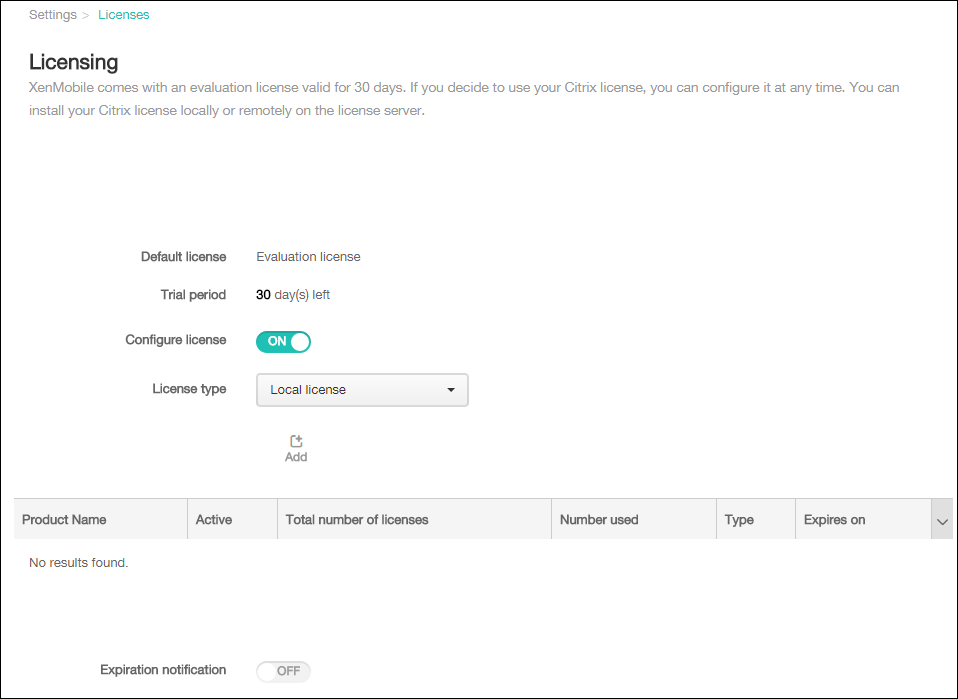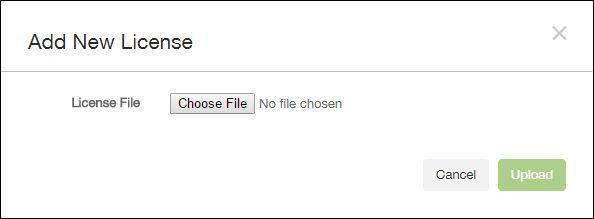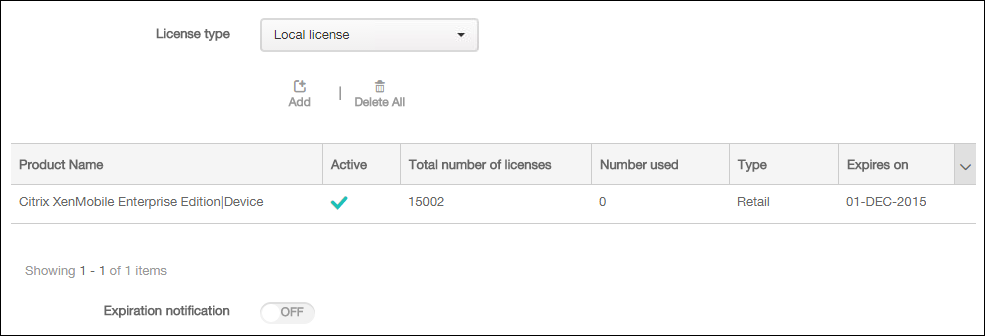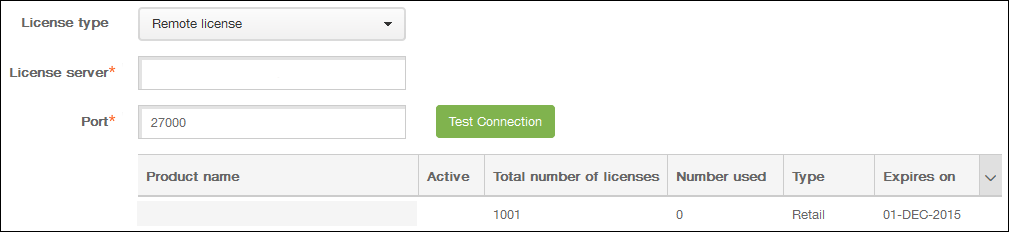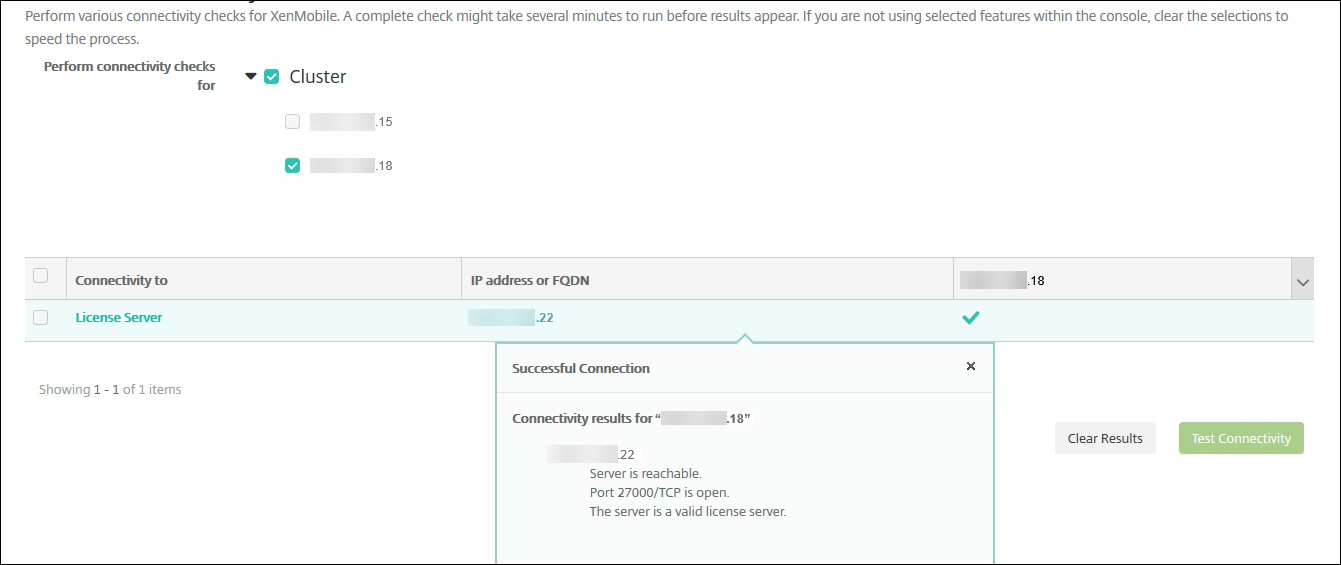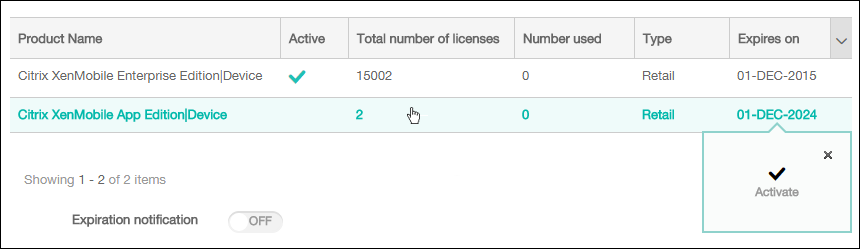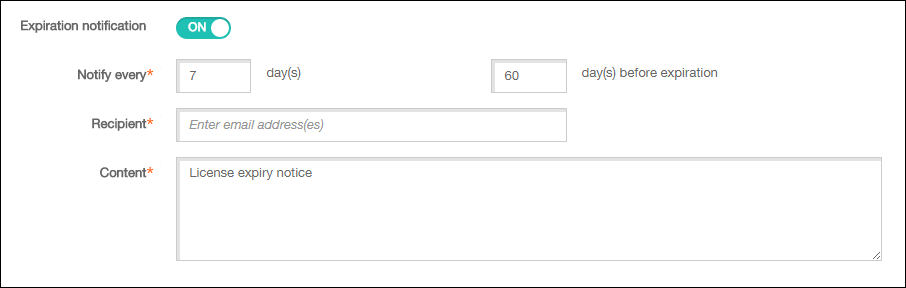Lizenzierung
Wichtig:
Das Zurückgeben und Ändern von Citrix Lizenzen hat sich zum 4. November 2020 geändert. Weitere Informationen finden Sie in den folgenden Artikeln:
Bei XenMobile wird die Citrix Lizenzierung zum Verwalten von Lizenzen verwendet. XenMobile Server und Citrix Gateway erfordern eine Lizenz.
Weitere Informationen zur Citrix Gateway-Lizenzierung finden Sie in der Citrix Gateway-Dokumentation. Informationen über die Citrix Lizenzierung finden Sie unterThe Citrix Licensing System.
Nach dem Erwerb von XenMobile Server erhalten Sie per E-Mail eine Bestellbestätigung mit Anweisungen zum Aktivieren der Lizenzen. Neue Kunden müssen sich für ein Lizenzprogramm registrieren, bevor sie eine Bestellung machen können. Weitere Informationen über XenMobile-Lizenzierungsmodelle und -Programme finden Sie unterXenMobile-Lizenzierung.
Anforderungen
- Aktualisieren Sie den Citrix Lizenzserver auf 11.16.x oder höher, bevor Sie die aktuelle Version von XenMobile Server installieren. Ältere Versionen des Lizenzservers unterstützt die aktuelle Version von XenMobile nicht.
- Sie müssen vor dem Herunterladen der XenMobile-Lizenzen die Citrix Lizenzierung installieren. Der Name des Servers, auf dem Sie die Citrix Lizenzierung installiert haben, ist zum Generieren der Lizenzdatei erforderlich. Wenn Sie XenMobile installieren, wird die Citrix Lizenzierung standardmäßig auf dem Server installiert. Alternativ können Sie eine vorhandene Bereitstellung der Citrix Lizenzierung zum Verwalten der XenMobile-Lizenzen verwenden. Weitere Informationen zur Installation, Bereitstellung und Verwaltung der Citrix Lizenzierung finden Sie unterLizenzieren des Produkts.
- Wenn Sie Knoten oder Instanzen von XenMobile in Clustern verwenden möchten, müssen Sie die Citrix Lizenzierung auf einem Remoteserver verwenden.
- Citrix empfiehlt, eine lokale Kopie aller Lizenzdateien aufzubewahren, die Sie erhalten. Wenn Sie ein Backup der Konfigurationsdatei speichern, sind alle Lizenzdateien darin enthalten. Wenn Sie jedoch XenMobile erneut installieren, ohne zuvor die Konfigurationsdatei zu sichern, brauchen Sie die Originallizenzdateien.
Informationen zur XenMobile-Lizenzierung
Ohne Lizenz萤石XenMobile祖茂堂Evaluierungszweckenvoll funktionsfähig für einen Zeitraum von 30 Tagen ausgeführt werden. Der Testmodus ist nur einmal möglich, der 30-tägige Kulanzzeitraum beginnt mit der Installation von XenMobile. Der Zugriff auf die XenMobile-Webkonsole ist nie gesperrt, unabhängig davon, ob eine gültige XenMobile-Lizenz verfügbar ist. In der XenMobile-Konsole können Sie sehen, wie viele Tage der Testlizenz verbleiben.
In XenMobile können zwar mehrere Lizenzen hochgeladen werden, es kann aber nur eine Lizenz aktiviert werden.
Wenn eine XenMobile-Lizenz abläuft, können Sie keine Geräteverwaltung mehr durchführen. Neue Benutzer oder Geräte können dann beispielsweise nicht registriert werden und auf registrierten Geräten bereitgestellte Apps und Konfigurationen können nicht aktualisiert werden. Weitere Informationen über XenMobile-Lizenzierungsmodelle und -Programme finden Sie unterXenMobile-Lizenzierung.
So finden Sie die Lizenzierungsseite in der XenMobile-Konsole
Wenn die SeiteLizenzierungnach der Installation von XenMobile zum ersten Mal angezeigt wird, ist standardmäßig der 30-tägige Testmodus aktiviert und die Lizenz ist noch nicht konfiguriert. Sie können auf dieser Seite Lizenzen hinzufügen und konfigurieren.

Klicken Sie in der XenMobile-Konsole auf das Zahnradsymbol rechts oben. Die SeiteEinstellungenwird angezeigt.
Klicken Sie aufLizenzierung. Die SeiteLizenzierungwird angezeigt.
Hinzufügen einer lokalen Lizenz
Werden neue Lizenzen hinzugefügt, erscheinen sie in der Tabelle. Die zuerst hinzugefügte Lizenz wird automatisch aktiviert. Wenn Sie mehrere Lizenzen derselben Kategorie (z. B. Enterprise) und desselben Typs hinzufügen, werden diese in einer einzigen Tabellenzeile angezeigt. In diesen Fällen verstehen sich die Angaben unterGesamtanzahl LizenzenundAnzahl verwendetin Kombination als Gesamtzahl der Lizenzen. Das Datum unterAblauf amist das Ablaufdatum der aktuellsten Lizenz.
Sie können alle lokalen Lizenzen über die XenMobile-Konsole verwalten.
Beziehen Sie eine Lizenzdatei über den Simple License Service, die License Administration Console oder direkt über Ihr Konto auf Citrix.com. Weitere Informationen finden Sie in der Dokumentation für die Citrix Lizenzierung.
Klicken Sie in der XenMobile-Konsole auf das Zahnradsymbol rechts oben. Die SeiteEinstellungenwird angezeigt.
Klicken Sie aufLizenzierung. Die SeiteLizenzierungwird angezeigt.
Legen Sie fürLizenz konfigurierenden WertEinfest. Die ListeLizenztyp, die SchaltflächeHinzufügenund die TabelleLizenzierungwerden angezeigt. Die TabelleLizenzierungenthalt die Lizenzen, die Sie mit XenMobile verwendet haben. Wenn Sie noch keine Citrix Lizenz hinzugefügt haben, ist die Tabelle leer.
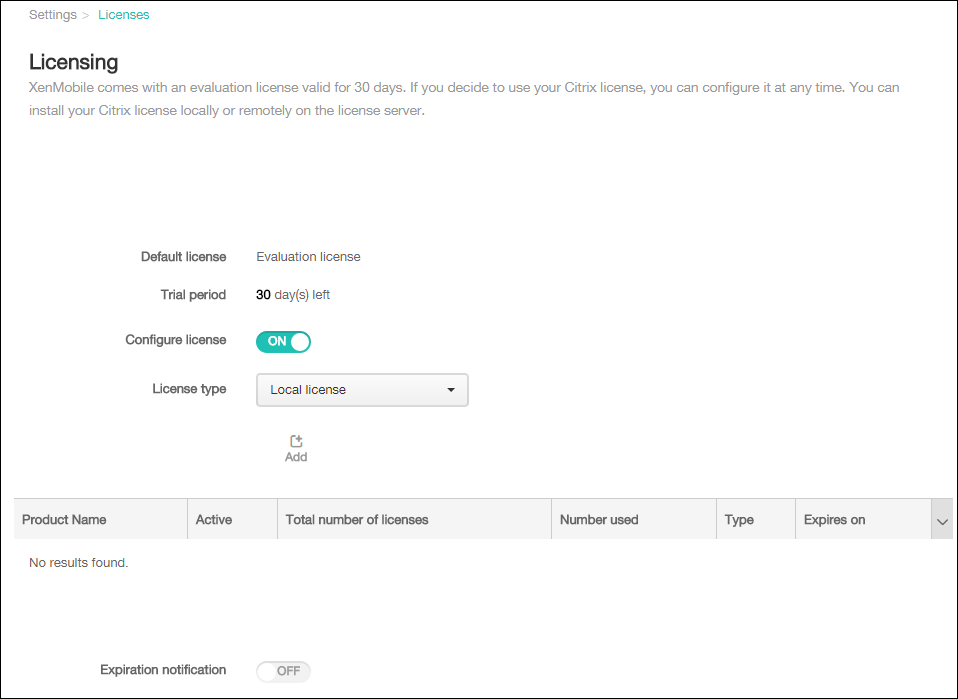
Stellen Sie sicher, dassLizenztypaufLokale Lizenzfestgelegt ist, und klicken Sie aufHinzufügen. Das DialogfeldNeue Lizenz hinzufügenwird angezeigt.
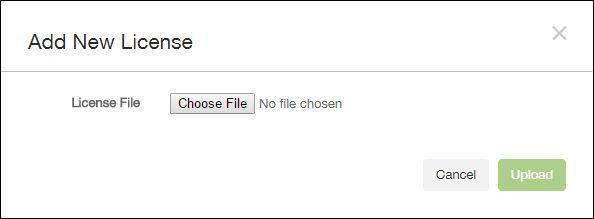
Klicken Sie im DialogfeldNeue Lizenz hinzufügenaufDatei auswählenund navigieren Sie zum Speicherort der Lizenzdatei.
Klicken Sie aufUpload. Die Lizenz wird lokal hochgeladen und in der Tabelle angezeigt.
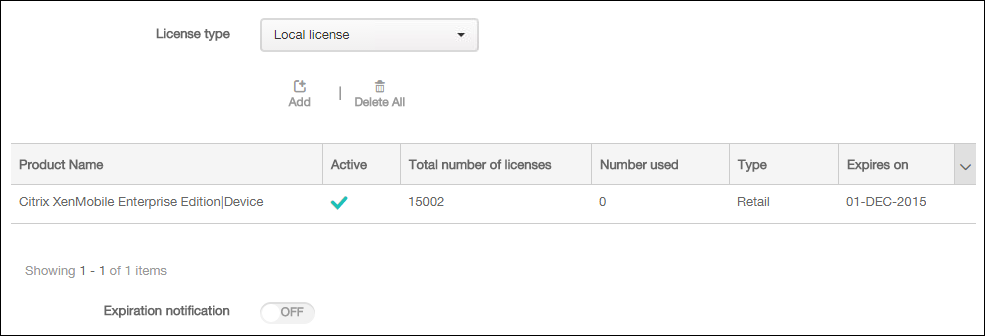
Wenn die Lizenz in der Tabelle auf der SeiteLizenzierungangezeigt wird, aktivieren Sie sie. Ist dies die erste Lizenz in der Tabelle, wird sie automatisch aktiviert.
Hinzufügen einer Remote-Lizenz
Verwenden Sie den Remoteserver der Citrix Lizenzierung zum VerwaltenallerLizenzierungsaktivitäten. Weitere Informationen finden Sie unterLizenzieren des Produkts.
Importieren Sie das Lizenzserver-Zertifikat in XenMobile Server (Einstellungen > Zertifikate).
In der Standardeinstellung ist die Hostnamenüberprüfung für ausgehende Verbindungen mit Ausnahme des Microsoft PKI-Servers aktiviert. Wenn die Hostnamenüberprüfung Fehler in der Bereitstellung verursacht, ändern Sie die Servereigenschaftdisable.hostname.verificationinTrue. Der Standardwert dieser Eigenschaft istfalse.
Wenn die Überprüfung des Hostnamens fehlschlägt, enthält das Serverprotokoll Fehler wie z. B. “Unable to connect to the volume purchase Server: Host name ‘192.0.2.0’ does not match the certificate subject provided by the peer”.
Legen Sie auf der SeiteLizenzierungden Wert fürLizenz konfigurierenaufEinfest. Die ListeLizenztyp, die SchaltflächeHinzufügenund die TabelleLizenzierungwerden angezeigt. Die TabelleLizenzierungenthalt die Lizenzen, die Sie mit XenMobile verwendet haben. Wenn Sie noch keine Citrix Lizenz hinzugefügt haben, ist die Tabelle leer.
Legen Sie fürLizenztypden WertRemotelizenzfest. Die SchaltflächeHinzufügenwird durch die FelderLizenzserverundPortund die SchaltflächeVerbindung testenersetzt.
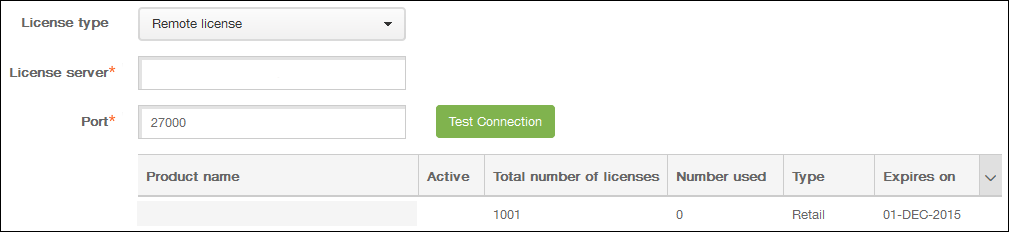
Konfigurieren Sie folgende Einstellungen:
- Lizenzserver:Geben Sie die IP-Adresse oder den vollqualifizierten Domänennamen (FQDN) des Remoteservers für die Lizenzierung ein.
- Port:Übernehmen Sie den Standardport oder geben Sie die Portnummer für die Kommunikation mit dem Lizenzserver ein.
Klicken Sie aufVerbindung testen. Wenn die Verbindung erfolgreich hergestellt wird, stellt XenMobile eine Verbindung mit dem Lizenzserver her und die Lizenztabelle wird mit den verfügbaren Lizenzen aufgefüllt. Gibt es nur eine Lizenz, wird diese automatisch aktiviert.
Wenn Sie aufVerbindung testenklicken, bestätigt XenMobile Folgendes:
- XenMobile kann mit dem Lizenzserver kommunizieren.
- Die Lizenzen auf dem Lizenzserver sind gültig.
- Der Lizenzserver ist mit XenMobile kompatibel.
Kann die Verbindung nicht hergestellt werden, lesen Sie die angezeigte Fehlermeldung, nehmen Sie die erforderlichen Korrekturen vor und klicken Sie dann erneut aufVerbindung testen.
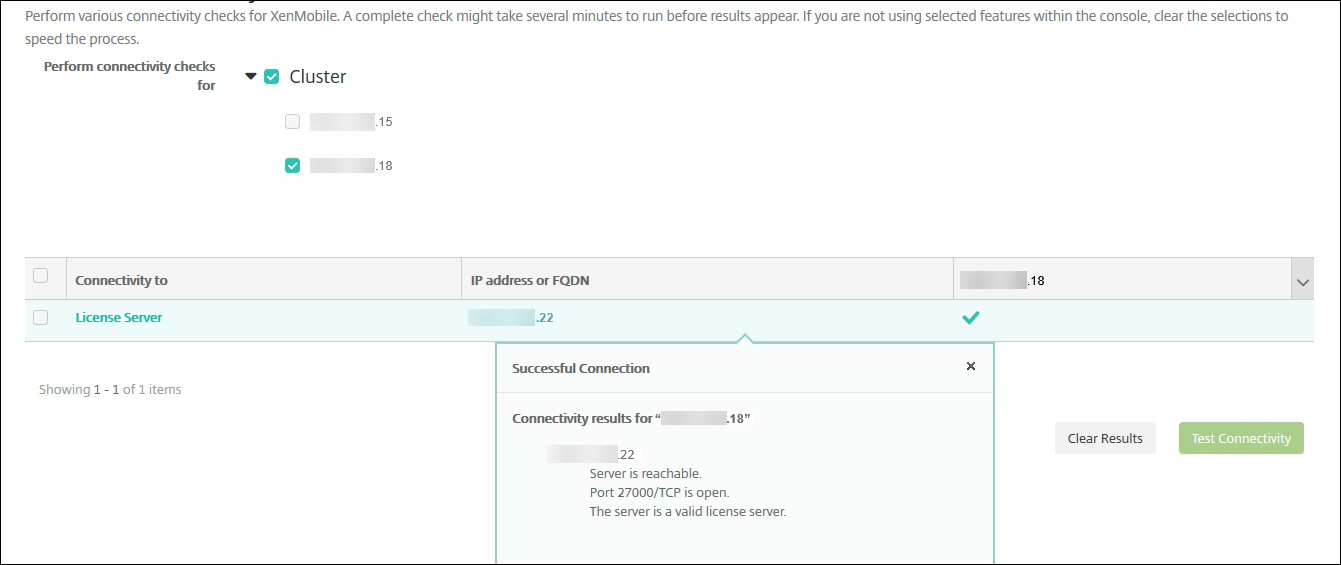
Aktivieren einer anderen Lizenz
Wenn Sie mehrere Lizenzen haben, können Sie die gewünschte Lizenz zur Aktivierung auswählen. Es kann jedoch immer nur eine Lizenz aktiv sein.
Klicken Sie auf der SeiteLizenzierungin derLizenzierungstabelleauf die Zeile der Lizenz, die Sie aktivieren möchten. Am Zeilenende wirdAktivierenzur Bestätigung eingeblendet.
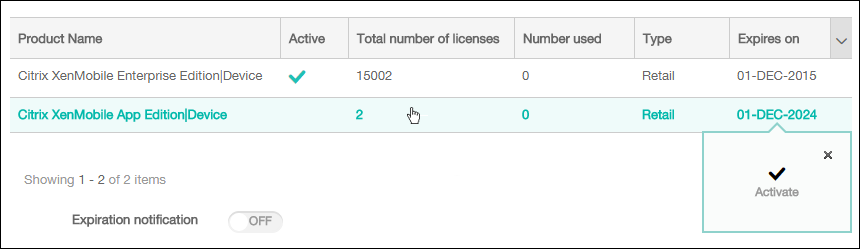
Klicken Sie aufAktivieren. Das DialogfeldAktivierenwird angezeigt.
Klicken Sie aufAktivieren. Die ausgewählte Lizenz wird aktiviert.
Wichtig:
Wenn Sie die ausgewählte Lizenz aktivieren, wird die bisher aktive Lizenz deaktiviert.
Einrichten einer automatischen Ablaufbenachrichtigung
Nach Aktivierung einer Remote- oder lokalen Lizenz können Sie XenMobile so konfigurieren, dass Sie oder eine andere Person über das Nahen des Ablaufdatums benachrichtigt werden.
Legen Sie auf der SeiteLizenzierungden Wert fürAblaufbenachrichtigungaufEinfest. Es werden Felder für die Benachrichtigung eingeblendet.
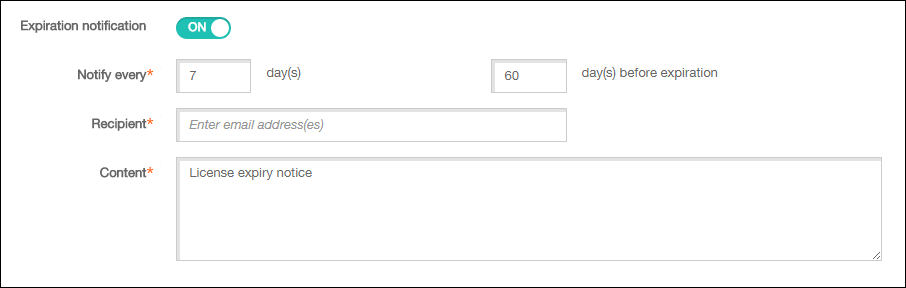
Konfigurieren Sie folgende Einstellungen:
- Benachrichtigung alle:Geben Sie Folgendes an:
- Häufigkeit, mit der Benachrichtigungen gesendet werden, z. B. alle7Tage.
- Wann der Versand von Benachrichtigung beginnen soll, z. B. 60 Tage vor Lizenzablauf.
- Empfänger:Geben Sie Ihre E-Mail-Adresse oder die der für die Lizenzierung zuständigen Person ein.
- Inhalt:Geben Sie den Text der Ablaufbenachrichtigung ein, die dem Benutzer angezeigt wird.
Klicken Sie aufSpeichern. Gemäß Ihren Einstellungen beginnt XenMobile mit dem Versand von E-Mail-Nachrichten mit dem von Ihnen fürInhaltangegebenen Text an den von Ihnen im FeldEmpfängerfestgelegten Empfänger. Der Versand der Benachrichtigungen wird mit der von Ihnen vorgegebenen Häufigkeit wiederholt.